Inicio ” Windows 10 ” Cómo habilitar el modo oscuro de Skype en Windows 10
Cómo habilitar el modo oscuro de Skype en Windows 10
29
Cómo habilitar el modo oscuro de Skype en Windows 10 – Para los usuarios que buscan la interfaz en negro, ha llegado una buena noticia. La novedad es que pueden configurar el modo oscuro en Skype, aunque no hay ninguna palanca o herramienta en Skyperegarding, pero la configuración de la posición central se hace posible. Cuando usted utiliza el modo oscuro para la aplicación de configuración, el skype se vuelve negro. Veamos los pasos para habilitar el modo oscuro de Skype en Windows 10
Cómo habilitar el modo oscuro de Skype en Windows 10
Para habilitar el modo oscuro de Skype no es necesario hacer nada especial en la vista previa de Skype UWP. Todo lo que necesitas hacer es simplemente levantar el botón de modo oscuro de tu máquina a través del programa de configuración y esto alterará el modo de tu Skype junto con otras aplicaciones populares como Alarmas y Relojes, Store, etc.
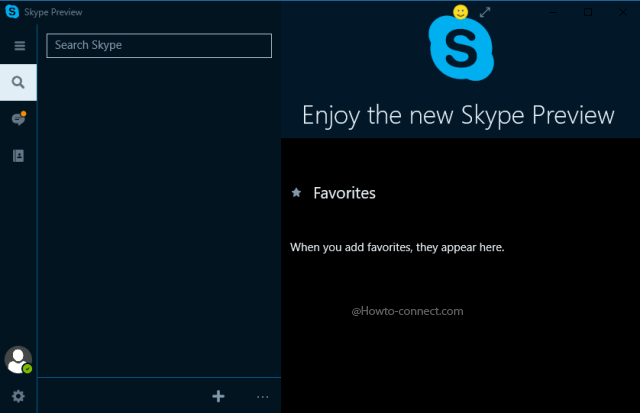
> Paso> – Lanzar Ajustes programa pulsando las combinaciones de Win & I claves en conjunto.
Paso 2 – Haga clic o golpee la categoría titulada Personalización .
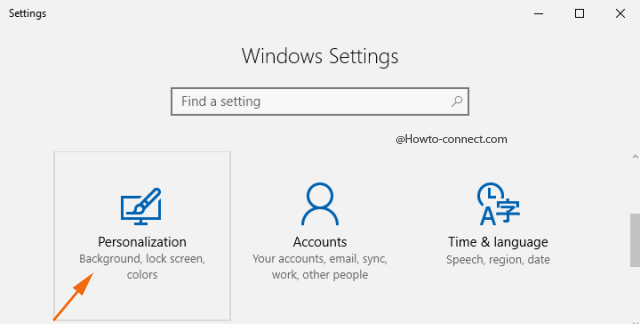
> Paso> – En la interfaz Personalización , haga clic o presione el segmento Colores que aparece en la columna izquierda.

> Paso> – En el área derecha del segmento Colores , mire la última configuración que dice Elija su modo de aplicación y mostrará dos botones de radio – Light y Dark .
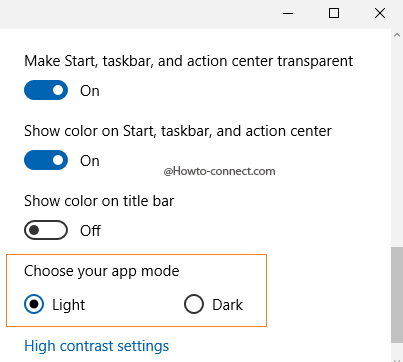
> Paso> – Haga clic o presione el botón Oscuro y pronto notará que el modo oscuro deSkype ha sido activado.
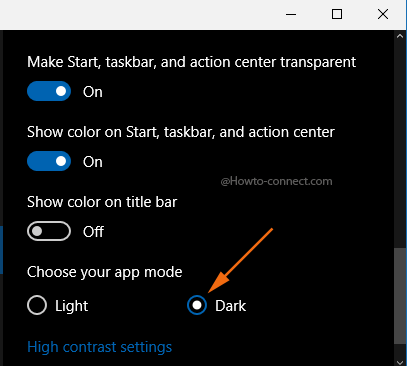
> Paso> – Para volver al modo de luz real, haga clic o presione el botón Light del ajuste Elija el modo de aplicación .
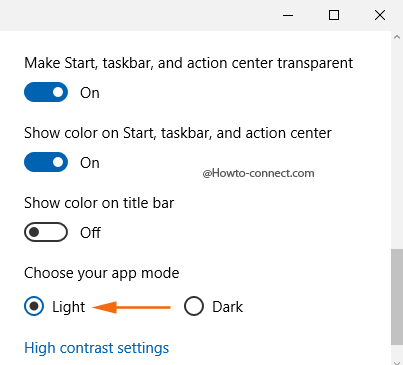
>El
RECOMENDADO: Haga clic aquí para corregir errores de Windows y mejorar el rendimiento del PC




